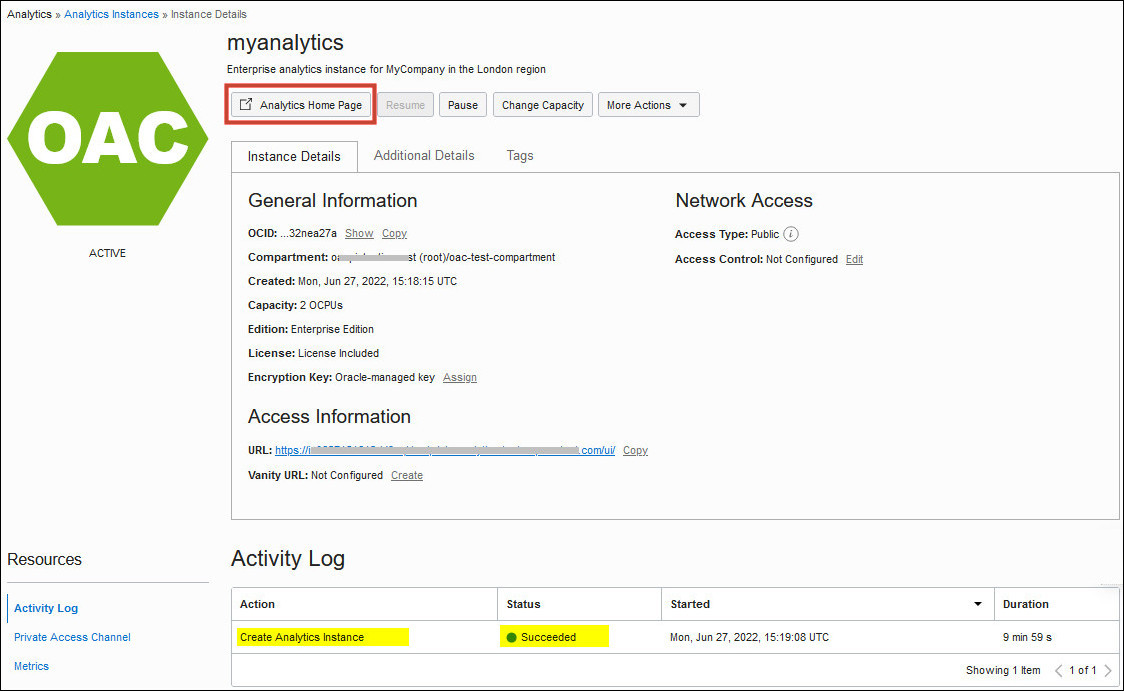サービスの確認とサインイン
Oracle Analytics Cloudサービスの準備が完了すると、Oracleにより、指定された電子メール・アドレスに電子メールが送信されます。Oracle Cloud Infrastructure Consoleでサービスに移動し、「アナリティクス・ホーム・ページ」ボタンをクリックしてからサインインし、Oracle Analytics Cloudサービスが稼働していることを確認します。
ノート
必須IAMポリシー
動詞: read
リソース・タイプ: analytics-instance、analytics-instances
権限: ANALYTICS_INSTANCE_READ
Oracle Analytics Cloudインスタンスを管理する権限についてを参照してください。